Sự thật mà nói có rất nhiều cách chuyển tài liệu PDF sang tệp JPG. Một loạt các trang web và phần mềm cho phép làm được điều đó. Tuy nhiên mức độ hiệu quả và chất lượng đầu ra của các ứng dụng này chưa được chứng minh. Sau đây là các phương pháp chuyển PDF sang JPG chất lượng cao mà TopThuThuat.com.vn đã tổng hợp được cho bạn đọc tham khảo.

Nội dung
Chuyển PDF sang JPG trên Mac
Nhờ có ứng dụng mặc định Preview trên các thiết bị máy tính chạy macOS, bạn không cần phải tải thêm bất kì phần mềm nào khác để chuyển đổi file PDF sang JPG. Không chỉ vậy, bạn còn có thể chuyển sang một số định dạng khác như tệp hình ảnh PNG, tệp TIFF, GIF,…
Nếu bạn không thật sự thích Preview hay cần một ứng dụng tốt hơn cả thì phần mềm của hãng Adobe là Acrobat Pro DC là lựa chọn dành cho bạn, nó có thể giúp chuyển PDF sang JPG hay bất kì dạng nào phổ biển hiện nay. Nhược điểm của phần mềm này là bạn phải trả một khoảng phí để có được những tính năng cao cấp hơn.
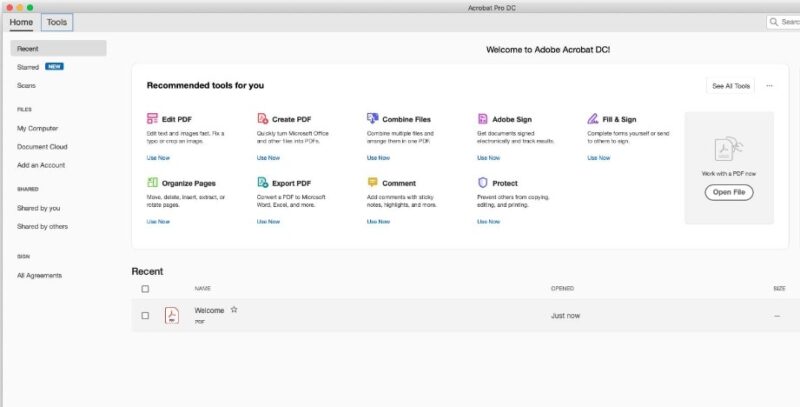
Sử dụng Preview để chuyển file PDF sang JPG trên Mac
Ứng dụng Preview nhìn có vẻ đơn giản, nhưng nó cũng cung cấp một số chức năng từ chỉnh sửa, đánh dấu đến xuất tệp đã xem sang các định dạng hình ảnh khác. Dưới đây là cách bạn có thể chuyển PDF sang JPG trên ứng dụng tiện lợi đáng ngạc nhiên này của macOS. Lưu ý rằng, nếu tệp PDF của bạn có nhiều trang, bạn sẽ phải chuyển đổi từng trang một.
1. Mở tệp PDF bằng ứng dụng mặc định Preview trên macOS.
2. Chọn trang bạn muốn chuyển đổi PDF sang JPG. Tìm trên thanh tác vụ, chọn File > Export…
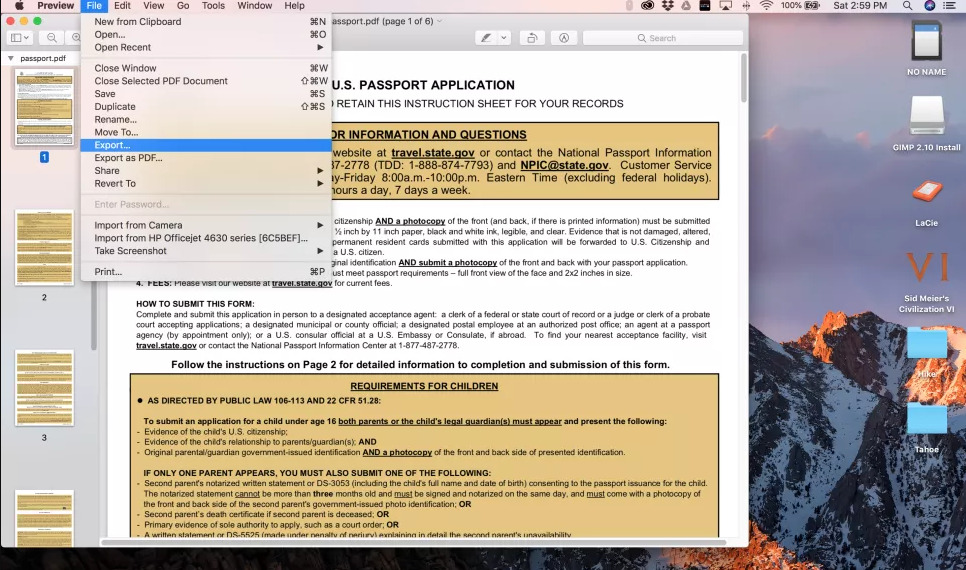
3. Một hộp thoại mở ra, ở mục Under Format, chọn JPEG. Sau đó, chọn độ phân giải và chất lượng ảnh. Bạn cũng có thể chọn thư mục bạn muốn lưu tệp của mình, cũng như đặt tên tệp JPG của bạn. Nhấn Save để lưu.
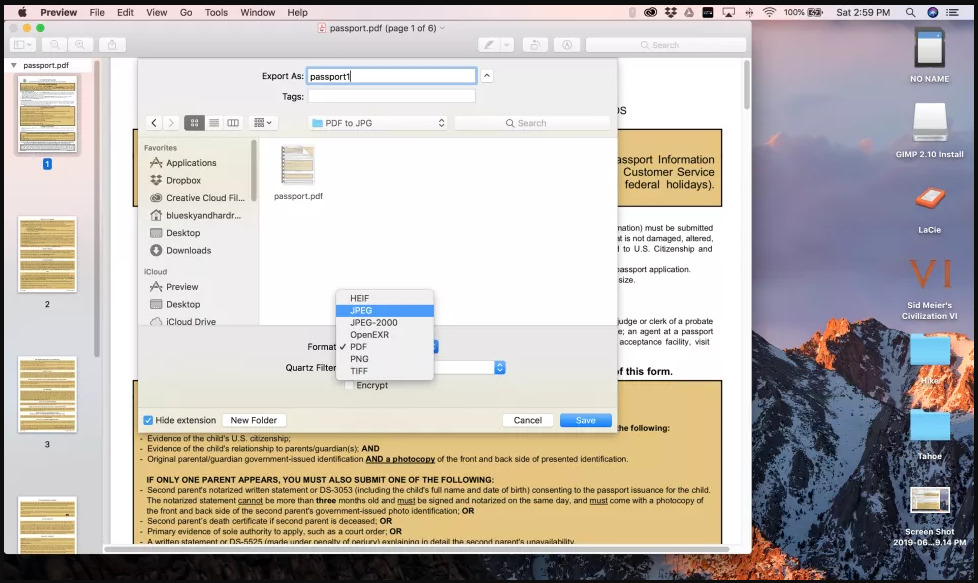
Chuyển PDF sang JPG bằng Acrobat Pro DC
Chuyển PDF sang JPG bằng Acrobat Pro DC thậm chí còn dễ dàng hơn Preview, vì nó cho phép bạn chuyển đổi toàn bộ tài liệu, thay vì một trang cho mỗi lần chuyển. Nhưng đây là phần mềm tốn phí và bạn sẽ có 7 ngày dùng thử để trải nghiệm các tính năng tuyệt vời của nó.
1. Mở tệp PDF của bạn bằng Acrobat Pro DC. Ở bên tay phải là thanh công cụ, chọn Export PDF.
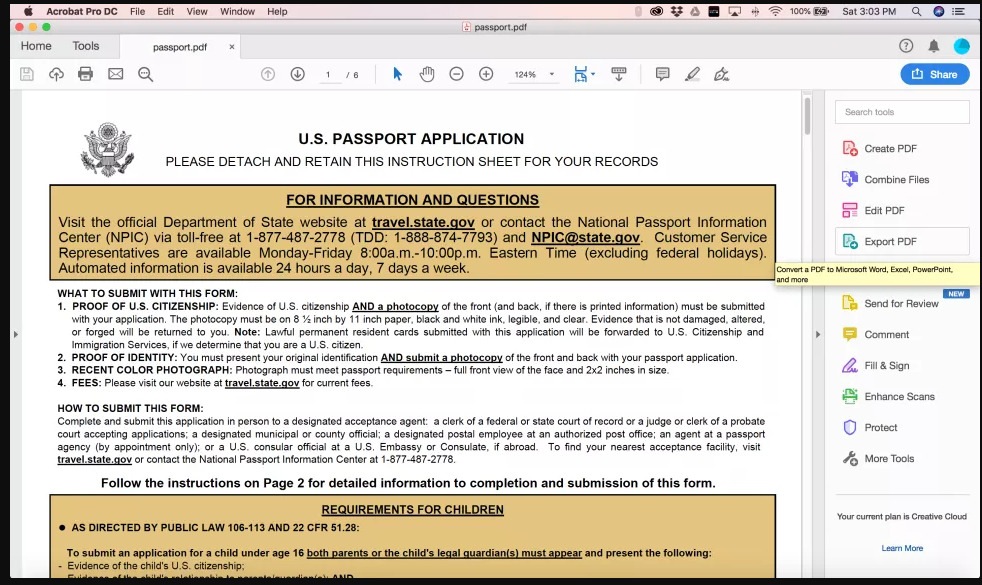
2. Tại cửa sổ mới xuất hiện, Chọn Image > JPEG. Bỏ chọn Export all images nếu muốn xuất ra thành ảnh mà trang bạn muốn. Rồi nhấn vào Export để tiếp tục hoặc tùy chỉnh các thông số bạn có thể xem dưới phần sau.
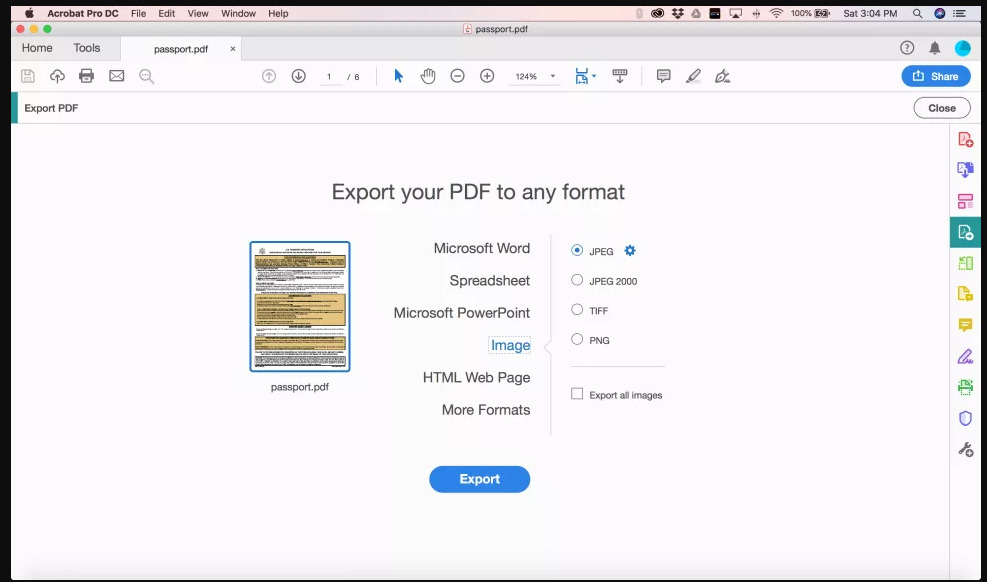
3. Nếu cần thay đổi cài đặt về màu sắc hay chất lượng hãy nhấn vào biểu tượng bánh răng ngay bên cạnh chữ JPEG. Để áp dụng các thay đổi nhấn vào nút OK.
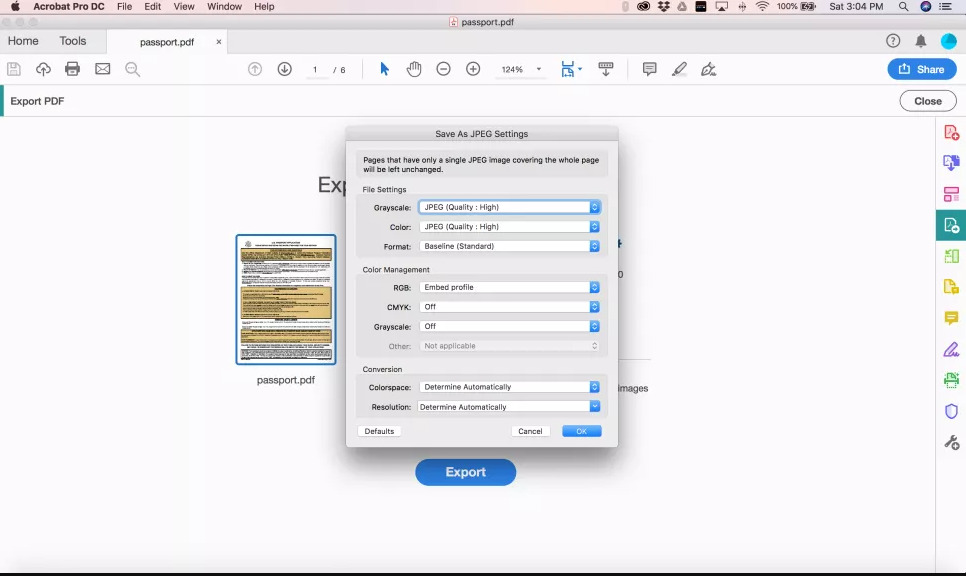
4. Sau khi nhấn Export, cửa sổ Save As sẽ xuất hiện,chọn Folder (thư mục) bạn muốn lưu và nhập tên cho tệp được chuyển đổi. Nhấn Save để hoàn tất việc chuyển PDF sang JPG.
Xem thêm:
Chuyển PDF sang JPG trên máy tính Windows
Trên Windows, có rất nhiều cách để chuyển đổi PDF sang JPG. Nhiều trang web và ứng dụng cho phép bạn làm điều này miễn phí. Nhưng để giảm thiểu nguy cơ nhiễm phần mềm độc hại, hãy chọn phần mềm của nhà phát triển tin cậy. Vậy nên hãy cứ dùng Acrobat Pro DC trên nền tảng Windows và quyết định trả phí cho nó hay không là ở bạn.
Nhưng vì đa số người dùng sẽ tìm kiếm những giải pháp miễn phí. Chính vì thế TopThuThuat.com.vn sẽ giới thiệu một ứng dụng miễn phí chuyển PDF sang JPG trên Windows 10 tốt và an toàn mang tên Any PDF to JPG. Để tải về ứng dụng này bạn phải sử dụng hệ điều hành Windows 10.
- Vào kho ứng dụng Microsoft Store trên Windows 10 bằng cách truy cập vào menu Start nằm ở góc dưới bên trái với biểu tượng giống hình cửa sổ.
- Kích vào biểu tượng kính lúp hoặc chữ Search, rồi nhập Any PDF to JPG rồi nhấn Enter.
- Nhấn Get để tải và cài đặt lên máy tính của bạn.
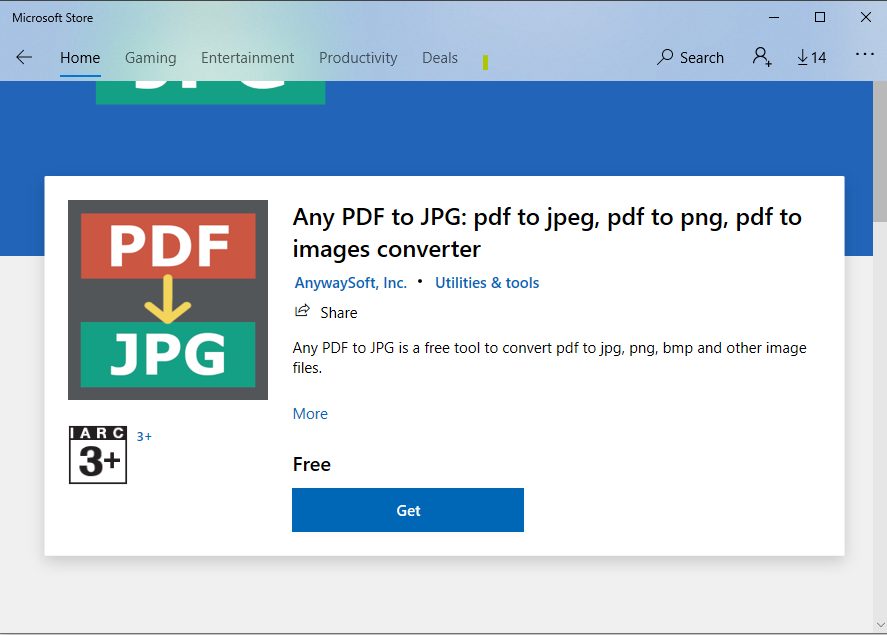
Để chuyển PDF sang JPG bằng ứng dụng này thì làm theo các bước sau:
- Khởi chạy ứng dụng Any PDF to JPG lên.
- Chọn Load PDF và tìm đến tệp PDF bạn cần chuyển đổi.
- Nhấn nút Save Image và chọn thư mục lưu ảnh được chuyển đổi. Không chỉ có chuyển đổi sang định dạng JPG mà ứng dụng này còn có thể chuyển sang vài dạng khác như PNG, BMP, TIF, GIF.
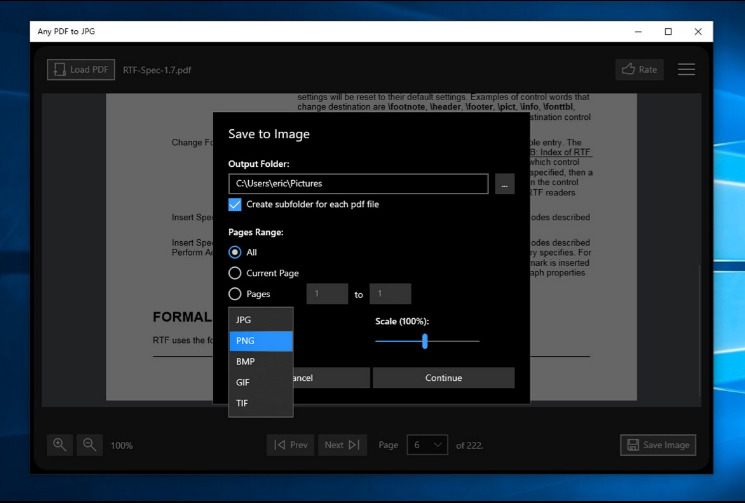
Trên đây là chia sẻ của TopThuThuat.com.vn cho bạn đọc về các cách chuyển đổi PDF sang JPG trên máy tính. Có rất nhiều cách khác nữa như vì sự an toàn cho hệ thống máy tính của bạn. Hãy cẩn thận với các phần mềm chuyển đổi khác.
Bạn đọc có thể tham khảo thêm một số bài viết khác liên quan đến thủ thuật PDF của TopThuThuat.com.vn ngay ở dưới đây:
Nếu thấy bài viết hữu ích hãy để lại Like & Share để ủng hộ TopThuThuat.com.vn đưa thêm nhiều bài viết khác đến bạn đọc. Cảm ơn đã theo dõi.
Tham khảo TechRadar
Cảm ơn các bạn đã theo dõi TOP Thủ Thuật trên đây là những chia sẻ của chúng tôi về Nhanh chóng chuyển PDF sang JPG chỉ với vài thao tác đơn giản
. Hy vọng bài viết tại chuyên mục Kênh Công Nghệ sẽ giúp ích được cho bạn. Trân trọng !!!



















